如何下載 Spotify 音樂到電腦 [3 種方式]
你有沒有試過 下載 Spotify 音樂到電腦? 它運作良好嗎? 您一定已經看到了此過程中的一些限制。 在本文中,我們將討論正確執行此操作的方法,並消除標準應用程序產生的一些限制。
Spotify 是最受歡迎的線上音樂串流服務平台之一,擁有龐大的音樂庫。然而,所有這些歌曲只能在 Spotify 在線,所以很多用戶想下載它們以供離線使用或在其他媒體播放器上使用。 正如我們上面提到的,最困難的限制之一是 刪除歌曲的 DRM. 但別擔心,我們會給你一些解決方案。
本文將向您展示如何下載的整個過程 Spotify 音樂到電腦無需付費。如果您有興趣,請繼續閱讀。
文章內容 第 1 部分. 我可以從以下位置下載音樂嗎 Spotify 到我的電腦第 2 部分:如何從以下位置下載音樂 Spotify 到沒有 Premium 的計算機第 3 部分。 如何從下載音樂 Spotify 到電腦免費線上 部分4。 結論
第 1 部分. 我可以從以下位置下載音樂嗎 Spotify 到我的電腦
我可以從中下載音樂嗎 Spotify 到我的電腦?是的。 Spotify 是一個了不起的音樂流媒體應用程序。 和他們的 強大的推薦算法, 音樂 Spotify push to you永遠是你喜歡的類型。 在某些用戶無法使用的情況下 Spotify,他們將不得不下載該音樂。 以下是您如何做到這一點。
如何下載 Spotify 透過 Premium 將歌曲傳輸至計算機
首先,要 下載 Spotify 音樂到電腦 您必須獲得一個高級帳戶。 我們希望您不要感到困惑,因為支持廣告的免費帳戶沒有此功能。
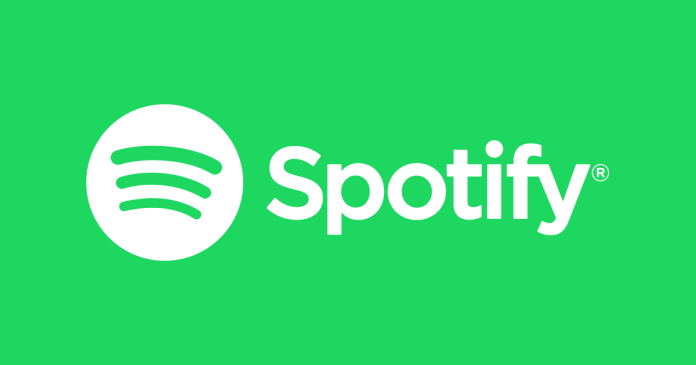
接下來當然你必須有一個互聯網連接。 現在打開你的 Spotify 應用程序並登錄。 您會注意到專輯、歌曲和播放列表已準備好播放。 它們可以一次流式傳輸,但為了下載它們,有一個單獨的步驟。
當您點擊專輯、藝術家或播客時,您會注意到其圖示圖示旁邊有一個向下的箭頭。 這是下載按鈕。 點擊此按鈕繼續。 您也可以注意到它旁邊的三個點,當您單擊它時,也會出現一個下載子選單。
不幸的是,如果您想下載單首歌曲,則必須先將它們匯出到播放清單。 Spotify 似乎不允許下載他們的歌曲。 儘管 Spotify 博客 允許下載。
接下來是有趣的部分,播放您的離線內容。 在最近的版本中 Spotify,您應該能夠立即播放離線歌曲。 它們也位於“下載”部分,您將在開始時看到該部分,以便於訪問。
嘗試一下,停用 Wi-Fi,您應該能夠播放下載的歌曲。 需要串流媒體功能的歌曲呈現灰色顯示,並在下方指示需要 Wi-Fi 存取。
第 2 部分:如何從以下位置下載音樂 Spotify 到沒有 Premium 的計算機
在上一節中,我們討論了擁有一個能夠下載的高級帳戶 Spotify 歌曲。 但是,如果您只有免費的廣告支持版本怎麼辦? 你怎麼能 下載 Spotify 音樂到電腦 在這種情況下?
如何下載 Spotify 歌曲到電腦無需付費?幸運的是,我們有一個第三方工具應用程式可以幫助解決此問題。這被稱為 TunesFun Spotify Music Converter. 使用此轉換器,您將能夠從您的歌曲中下載、轉換和刪除 DRM Spotify 免費帳號。所有這些都是透過即時錄音完成的,因此沒有違反版權法。此外,沒有對原始檔案進行修改或侵權。點擊下面的按鈕立即免費試用!
為了能夠下載您的第一個播放列表或專輯,請下載並安裝 TunesFun Spotify Music Converter 以下適用於 PC 或 Mac:
接下來,打開 TunesFun 應用程式並按照啟動教程進行操作。只需指向並點擊您最喜歡的歌曲即可開始下載。該應用程式以整合的網頁瀏覽器啟動。點選 未結案工單 Spotify 網絡播放器 開始訪問您的 Spotify 帳戶。
在此之後,就好像您只是在訪問 Spotify 音樂與 TunesFun 在後台。選擇並點擊您最喜歡的專輯、播放清單或播客。你應該看到一個 + 左下角的綠色圖示表示一個選項 添加音樂 到您的下載清單。當您按一下此按鈕時,會出現轉換視窗。

您將在轉換視窗中看到要轉換的可用歌曲。點選 轉 開始轉換。點選 全部轉換 將它們全部轉換。此外,您還可以 更改轉換設定 在頂部選單。建議 使用 MP3 格式 用於其他設備之間的通用文件訪問。 在底部,您還可以更改輸出目錄設置。
完成後,轉到“已轉換”選項卡。這包含所有已完成的轉換。到輸出目錄,點擊 打開文件。應開啟一個新的 Finder 或資源管理器窗口,其中包含所有已轉換的檔案。嘗試播放每首歌曲,您會發現您可以使用任何媒體播放器來播放它,因為它已透過音訊錄製過程刪除了 DRM。

下一步是簡單地將這些歌曲拖放到您的目標設備上。 您可以使用多種媒體播放器。 使用您的 Apple、Sony、Samsung 或任何設備。 您甚至可以在使用 SD 卡作為媒介的廉價多媒體揚聲器上播放它們。 天空是媒體播放器訪問您的歌曲的限制。
而已! 就是這麼容易 下載 Spotify 音樂到電腦 使用這個第三方工具應用程序, TunesFun Spotify Music Converter。開始下載他們的試用軟體,感受一下他們超級容易導航的 GUI 螢幕。透過購買許可證密鑰,您將解鎖所有歌曲的 3 分鐘轉換上限。
許可證密鑰分為 1 個月、1 年和終身。 這包括全面及時的軟體升級和技術支援。 免費下載 Spotify 到電腦 現在毫不猶豫地使用這個工具。
第 3 部分。 如何從下載音樂 Spotify 到電腦免費線上
你可以從以下網站下載音樂嗎 Spotify 到電腦免費上網? SpotifyMate是一款專業免費的線上下載器,下載效果很好 Spotify 從 PC 和 Mac 上的任何網頁瀏覽器免費下載歌曲。
然而,作為一款免費軟體,它也有一些缺點。例如,它有時會意外崩潰以及輸出質量 Spotify 軌道可能是有損的。另外,需要逐一點選「下載」按鈕才能下載單曲 Spotify 播放清單中的歌曲傳輸到電腦。
如果您不介意的話,可以從以下位置下載音樂 Spotify 免費連接到您的計算機 Spotify朋友,您可以按照以下一般步驟操作:
- 步驟1。 打開 Spotify:去 Spotify 應用程式或網站並找到您要下載的音樂。
- 步驟 2. 複製 URL:複製要下載的歌曲、專輯或播放清單的 URL。通常,您可以透過右鍵單擊該項目並選擇“複製歌曲連結”或“複製播放清單連結”來完成此操作。
- 步驟3.造訪 SpotifyMate:開啟您的網頁瀏覽器並前往 Spotify伴侶網站。
- 步驟 4. 貼上 URL:將複製的 URL 貼到上的輸入欄位中 Spotify伴侶。
- 步驟 5. 下載音樂:點擊「下載」按鈕,網站應處理 URL 並為您提供下載連結。
部分4。 結論
總之,我們發現只有高級訂閱者才能 從下載音樂 Spotify 音樂到電腦。 由於具有DRM,相應的下載也有一些限制。
為了能夠避免進入高級訂閱和對下載的歌曲進行 DRM,我們推薦使用第三方工具應用程序, TunesFun Spotify Music Converter。 同 TunesFun,一切都以簡單直觀的方式處理。 不再混淆試圖擅長一切的多合一通用瀏覽器。 如果 Spotify 音樂就是你所需要的 Spotify 音樂就是你會得到的。 購買 TunesFun 為了獲得許可證密鑰並立即進行整首歌曲轉換。
發表評論